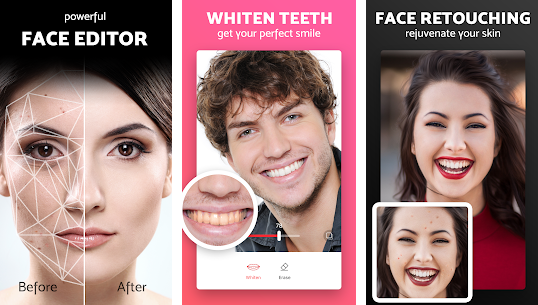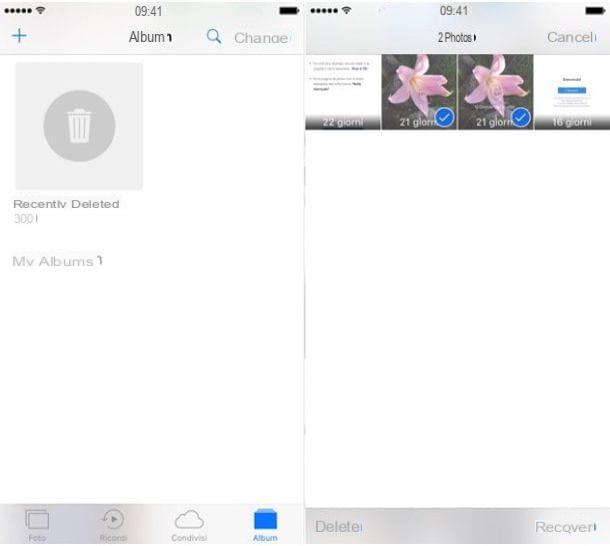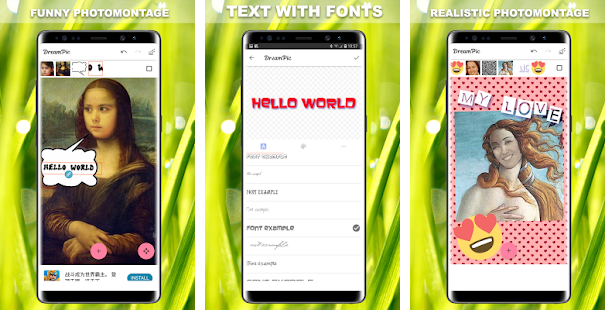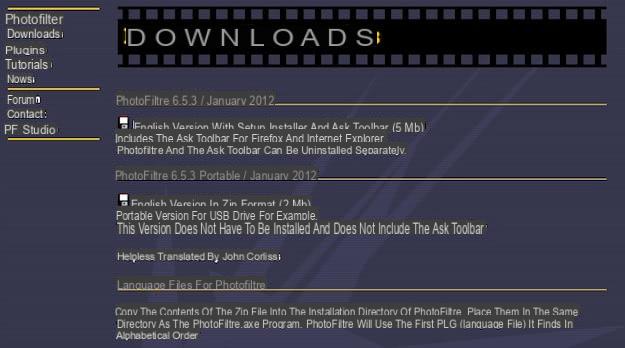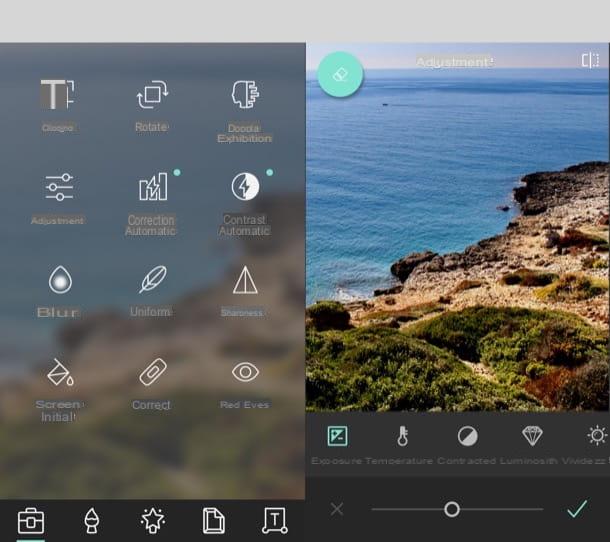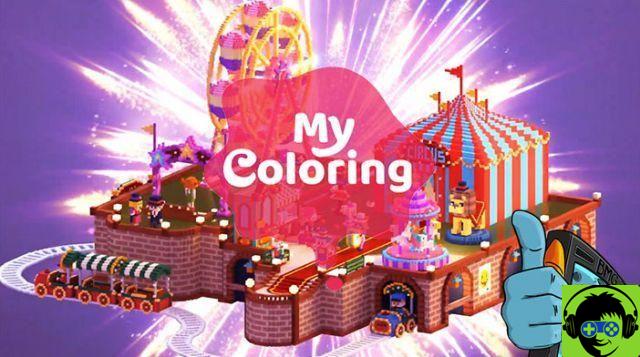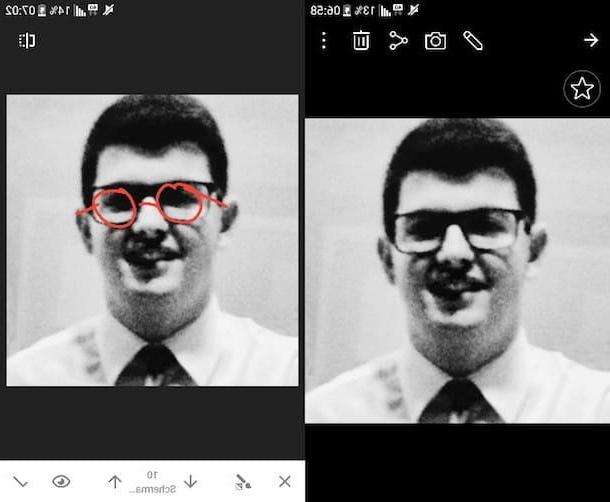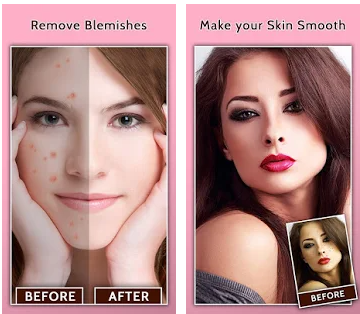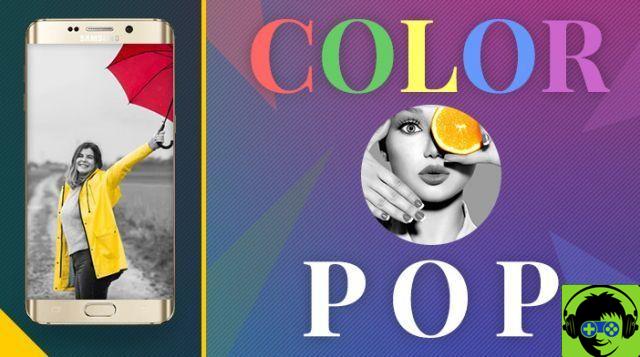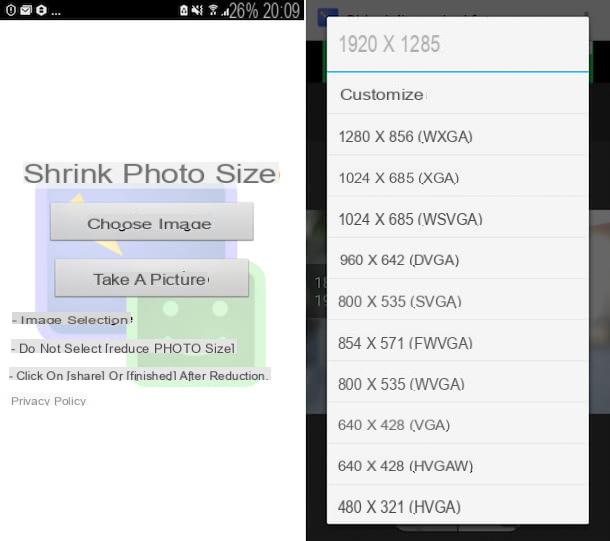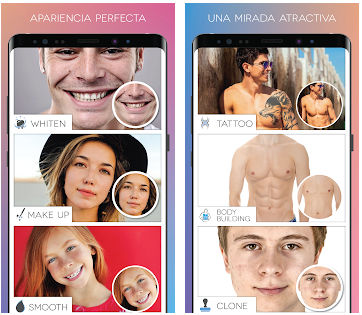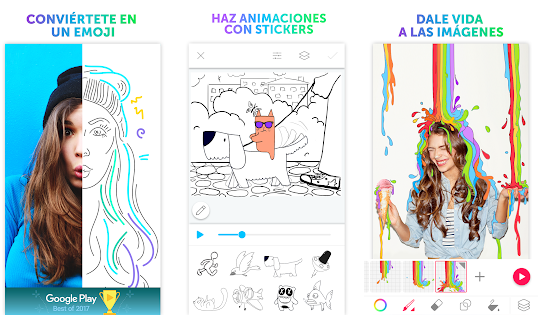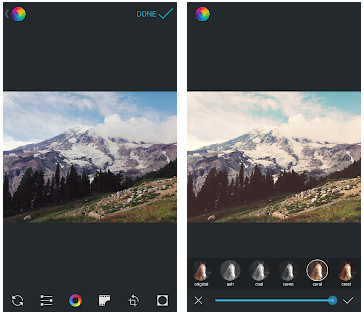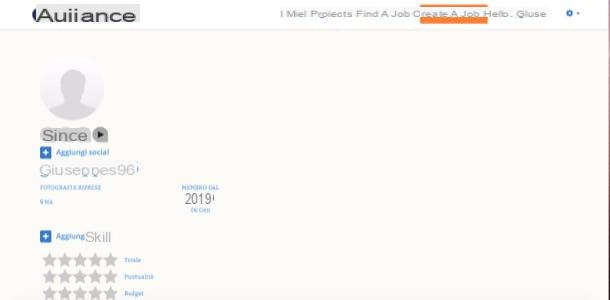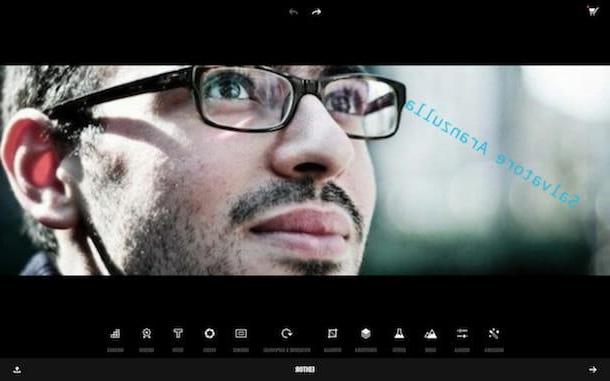Comprou recentemente o seu primeiro smartphone Apple e está à procura de uma aplicação simpática que lhe permita tirar o máximo partido do setor foto">fotográfico? Você já tirou algumas foto">fotos com o seu iPhone, gostaria de usá-las para criar uma colagem e gostaria que eu recomendasse algum aplicativo útil? Sem problemas: você acabou de encontrar o guia certo, na hora certa!
Na verdade, nas linhas a seguir, você encontrará uma série de aplicativo por foto">foto por iPhone que você pode usar para realizar todas as operações descritas acima, mas também para editar imagens, ocultar as foto">fotos tiradas no rolo do iOS e digitalizar foto">fotos analógicas. Basta identificar o recurso que você acha que mais fará por você, baixá-lo, instalá-lo e seguir as respectivas instruções de uso.
Então? Posso saber o que você ainda está parado aí? Posicione-se confortavelmente, reserve alguns minutos de tempo livre apenas para você e imediatamente comece a se concentrar na leitura do que é relatado a seguir. Espero sinceramente que no final você se sinta muito feliz e satisfeito. Boa leitura e divirta-se!
foto">fotos-do-iphone">App para tirar foto">fotos do iPhone
Vamos começar examinando o que acredito ser o melhor aplicativo para tirar foto">fotos com o iPhone. Você os encontrará indicados nas etapas a seguir. Teste-os agora e tenho certeza de que não vão decepcioná-lo!
ProCam

Entre os aplicativo por foto">foto por iPhone que permitem que você tire foto">fotos de maneira profissional, definindo pessoalmente todos os parâmetros técnicos, sugiro que entre em contato ProCam. Oferece diversos recursos avançados, como a possibilidade de ajustar a exposição, o foco, escolher qual lente do iPhone usar (no caso de aparelhos com mais de um sensor) e muito mais, como se fosse um reflexo. Custa 6,99 euros.
Para baixar o ProCam em seu iPhone, visite a seção relevante da App Store, pressione o botão botão com o preço, então por diante Instalar e autoriza a compra por meio de ID do rosto, tocá-ID o senha dell'ID Apple. Quando o download for concluído, inicie o aplicativo pressionando o botão Apri apareceu na tela ou tocando no botão relevante ícone que foi adicionado à tela inicial.
Agora que você vê a tela principal do ProCam, licenças necessário para acessar a câmera e o rolo do iOS, em seguida, comece a tirar suas foto">fotos, enquadrando o assunto de referência com a câmera e pressionando o botão branco circular para baixo.
Se antes de foto">fotografar você quiser ajustar o ISO, balanço de branco e outros parâmetros, pressione os itens apropriados localizados na parte inferior e mova a barra de ajuste relativa.
Em vez disso, para acessar todas as outras funções da câmera, como aquela para tirar proveito do obturador lento, modo noturno, modo retrato, etc., toque no freccia localizado no canto inferior esquerdo e faça sua escolha no menu que é aberto. Também a partir do menu em questão, você pode decidir ativar a exibição de grades e retículos no visor.
O botão com orelógio no canto inferior direito, então, permite que você defina um cronômetro para foto">fotografar, enquanto o botão conjunto adjacente permite que você acesse todas as configurações avançadas do aplicativo.
Destaco também que, no topo da tela, você encontrará os comandos para escolher a lente a ser usada, o formato para salvar a imagem final, para ativar a câmera traseira e os indicadores de status.
RCam
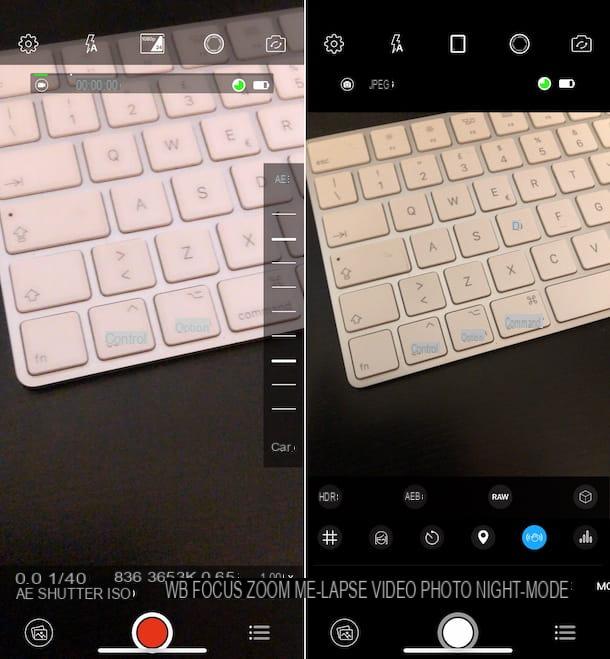
RCam é um dos poucos aplicativos gratuitos da App Store que permite que você tire proveito da câmera do iPhone de uma forma mais avançada. Fornece ferramentas profissionais para ajustar o foco, cores falsas e suporte para foto">fotos no formato RAW-DNG. Como já disse, é gratuito, mas oferece compras dentro do aplicativo (ao preço base de 3,99 euros) para aproveitar todos os recursos oferecidos.
Para baixar o aplicativo no seu iPhone, visite a seção relevante da App Store, toque no botão Ottieni, então por diante Instalar e autorizar o download via ID do rosto, tocá-ID o senha dell'ID Apple. Assim que o download for concluído, inicie o aplicativo pressionando o botão Apri apareceu na tela ou tocando no botão relevante ícone que foi adicionado à tela inicial.
Assim que a tela principal do RCam for exibida, conceda-o i licenças necessário para usá-lo, então comece a tirar suas foto">fotos, enquadrando o assunto de referência e pressionando o botão circular vermelho localizado no centro inferior.
Para ajustar manualmente a abertura da lente, valor ISO, zoom, etc., você deve selecionar os itens apropriados localizados na parte inferior e, em seguida, mover a barra de ajuste localizada à direita, enquanto pressiona o botão com olista com marcadores colocado na parte inferior (sempre à direita), você pode selecionar modos de disparo adicionais, definir o temporizador, ativar a grade e assim por diante.
Na parte superior da tela você encontrará os ícones para habilitar ou desabilitar o flash, ajustar os parâmetros do arquivo final, escolher se deseja ativar o modo automático ou manual para foto">fotografar e selecionar a câmera a ser usada. Por outro lado, para acessar todas as outras configurações do aplicativo, basta pressionar o ícone em forma de dengrenagem localizado no canto superior esquerdo.
foto">fotos-do-iphone">App para mesclar foto">fotos do iPhone
Se, por outro lado, você está procurando algum aplicativo para mesclar foto">fotos com o iPhone, então, para criar belas composições foto">fotográficas ou, novamente, para criar uma única imagem "longa" com suas capturas de tela, as ferramentas que você pode consultar são as listadas abaixo.
Pic Collage
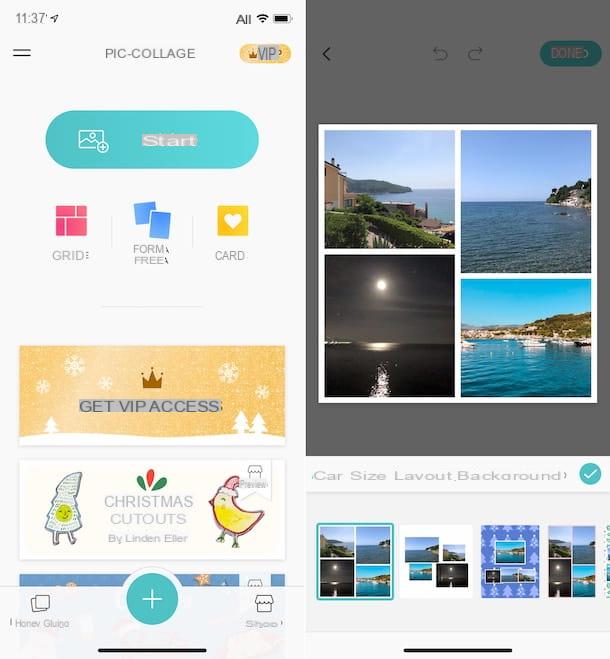
Pic Collage é um bom aplicativo gratuito por meio do qual você pode importar foto">fotos do rolo da câmera do iOS e usá-las para criar composições como quiser, adicionando molduras e decorando-as com vários adesivos e efeitos. É grátis, mas através de compras no aplicativo (a um custo básico de 1,09 euros) você pode desbloquear conteúdo extra para personalizar suas composições foto">fotográficas.
Para baixar o aplicativo em seu dispositivo, visite a seção relevante da App Store, pressione o botão Ottieni, então por diante Instalar e autorizar o download via ID do rosto, tocá-ID o senha dell'ID Apple. Assim que o download for concluído, inicie o aplicativo pressionando o botão Apri apareceu na tela ou tocando no botão relevante ícone que foi adicionado à tela inicial.
Agora que você vê a tela principal do aplicativo, dê Pic Collage i licenças necessário para acessar as foto">fotos no dispositivo e, em seguida, toque no botão vou começar, selecione as foto">fotos salvas no rolo da câmera do iOS que deseja inserir na colagem e pressione o botão com o marca de verificação, canto superior direito.
Após completar as etapas acima, uma colagem com suas foto">fotos será gerada automaticamente. Para personalizá-lo, use seções tamanho, Layout e fundo e as opções relacionadas abaixo. Para confirmar as alterações feitas de vez em quando, toque no botão com o marca de verificação que você sempre encontra na parte inferior da tela.
Posteriormente, se desejar, você pode completar sua colagem adicionando um fundo, inserindo foto">fotos, adesivos, textos, desenhos ou animações adicionais, pressionando os botões apropriados localizados na parte inferior.
Por fim, clique no botão Fatto localizado no canto superior direito e toque no botão Salvar no álbum, para salvar o resultado final na Galeria do iPhone. Você também pode decidir compartilhar a colagem em Facebook, Whatsapp, através de email etc., tocando nos botões apropriados propostos na tela final.
Alfaiate
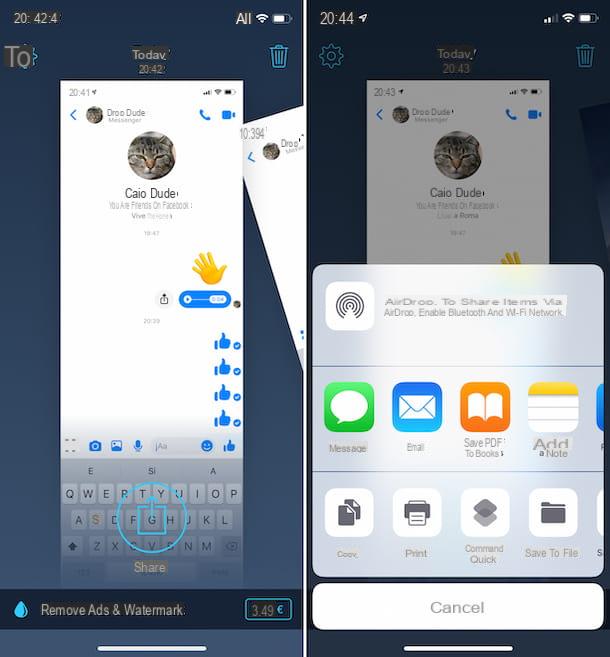
Se você estiver procurando por um aplicativo que permite mesclar as foto">fotos tiradas com a tela do iPhone, depois as capturas de tela, você pode confiar Alfaiate. É, de facto, uma aplicação que permite unificar todas as capturas de ecrã pertencentes a uma mesma aplicação numa única imagem desenvolvida em comprimento, actuando de forma totalmente automática. É gratuito, mas oferece compras no aplicativo (a um custo de € 3,49) para remover anúncios e a marca d'água que é aplicada às capturas de tela.
Para baixar Tailor no seu iPhone, acesse a seção relevante da App Store, toque no botão Ottieni, então por diante Instalar e autorizar o download via ID do rosto, tocá-ID o senha dell'ID Apple. Em seguida, inicie o aplicativo pressionando o botão Apri apareceu na tela ou tocando no botão relevante ícone que foi adicionado à tela inicial.
Assim que a tela principal do Tailor for exibida, pressione o botão permitir o acesso, para conceder ao aplicativo as permissões necessárias para acessar a Galeria do iOS, em seguida, aguarde o aplicativo localizar as várias capturas de tela capturadas e mesclá-las automaticamente em uma única imagem.
Por fim, clique no botão Compartilhe que está localizado na parte inferior e escolha o aplicativo ou local para salvar a tela unificada resultante. Mais fácil do que isso?
foto">fotos-do-iphone">App para escanear foto">fotos do iPhone
Você está procurando algum aplicativo para digitalizar foto">fotos com o iPhone? Em seguida, teste imediatamente aqueles usados especificamente para o propósito que encontrar a seguir. Você pode usá-lo para digitalizar suas foto">fotos em papel sem ter que passar por scanners tradicionais.
foto">fotoscan-do-google-foto">fotos">FotoScan do Google Fotos
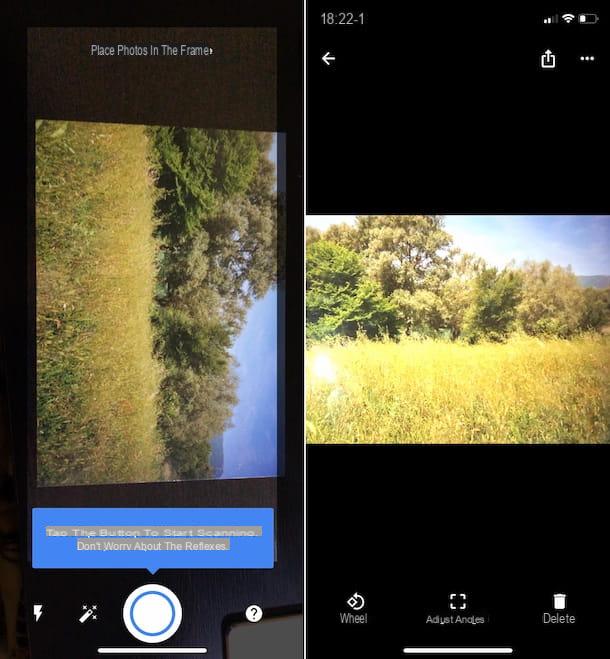
Um dos aplicativos mais usados para digitalizar foto">fotos com o iPhone (e não só) é foto">fotoscan-do-google-foto">fotos">FotoScan do Google Fotos, que permite escanear foto">fotos tradicionais, evitando reflexos, borrões e outros defeitos típicos de foto">fotos "capturadas" usando os apps para tirar foto">fotos com a câmera, e salvá-las diretamente no dispositivo ou na nuvem.
Para baixar o foto">fotoscan-do-google-foto">fotos">FotoScan do Google Fotos em seu iPhone, visite a seção relevante da App Store, pressione o botão Ottieni, então por diante Instalar e autoriza o download usando ID do rosto, tocá-ID o senha dell'ID Apple. Em seguida, inicie o aplicativo pressionando o botão Apri apareceu na tela ou tocando no botão relevante ícone que foi adicionado à tela inicial.
Ao ver a tela principal do aplicativo, siga o breve Guia de Introdução que é proposto a você, conceda-me licenças solicitado pelo aplicativo, pressione o botão Inicia escaneamento, enquadre a foto">foto que deseja digitalizar com a câmera do iPhone e pressione o botão circular branco colocado no centro inferior.
Depois disso, quadro i quatro círculos aparecer na tela e esperar que a imagem seja processada. Então, toque emvisualização da foto">foto apareceu no canto inferior direito e, se você julgar necessário, gire a foto">foto ou ajuste os ângulos tocando nos itens apropriados localizados na parte inferior.
Assim que o procedimento de digitalização for concluído, a imagem digitalizada será salva automaticamente na Galeria do iOS (bem como no Google Fotos, se você configurou o uso do serviço em seu iPhone).
Scanbot
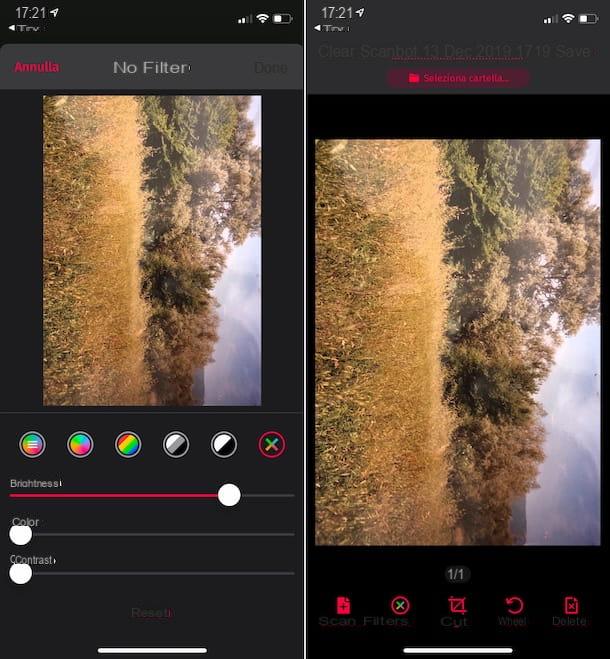
Scanbot é mais uma excelente aplicação que, através da câmara do iPhone, permite digitalizar foto">fotos e documentos nos formatos PDF e JPG, mas também digitalizar códigos QR, tudo de forma simples e rápida. Também integra ferramentas ad hoc para otimizar as imagens obtidas e, para não perder nada, também permite o envio de faxes. É gratuito, mas oferece compras no aplicativo (a um custo base de 1,09 euros) para comprar créditos para enviar fax e desbloquear outras funções adicionais (por exemplo, reconhecimento de texto via OCR).
Para baixá-lo no seu iPhone, visite a seção relevante da App Store, toque no botão Ottieni, então por diante Instalar e autorizar o download via ID do rosto, tocá-ID o senha dell'ID Apple. Em seguida, inicie o aplicativo pressionando o botão Apri apareceu na tela ou tocando no botão relevante ícone que foi adicionado à tela inicial.
Assim que a tela principal do Scanbot aparecer, conceda tudo licenças apropriado, enquadre a foto">foto que pretende digitalizar com a câmera do smartphone e espere que seja adquirida automaticamente (se a opção Automático na parte inferior da tela está ativado).
Se necessário, durante a fase de aquisição você também pode ativar o flash, tocando na opção Luz, e você pode escolher o formato tocando no ícone com i dois retângulos inferior esquerdo. Se, por outro lado, você deseja capturar manualmente a foto">foto, clique em botão circular vermelho que está localizado no centro.
Em seguida, clique no botão Na página que aparece na parte inferior direita, escolha qualquer filtro que você deseja definir entre os disponíveis para fazer correções na imagem e / ou use as barras de ajuste na parte inferior para definir o brilho, a cor e o contraste. Assim que as alterações forem concluídas, clique no texto Fatto na parte superior da tela.
Se você precisar cortar a foto">foto ou girá-la, selecione os ícones respectivamente Tamanho e Roda que estão localizados na parte inferior e usam os comandos disponíveis.
Para salvar a imagem digitalizada, em vez disso, clique no item salvar canto superior direito. Observe que os itens digitalizados são salvos em PDF por padrão. Para escolher o formato JPG, proceda da seguinte forma: na tela onde é mostrado o histórico de todas as varreduras recentes, toque no botão (...) localizado no canto superior direito, selecione o item Configurações no menu que aparece, toque no texto Configurações avançadas e continua ON o interruptor localizado próximo ao item Salvar páginas na biblioteca de foto">fotos.
foto">fotos-do-iphone">App para editar foto">fotos do iPhone
Vamos seguir agora para o aplicativo para editar foto">fotos do iPhone. Se você precisa corrigir parâmetros como contraste, brilho, sombras, etc., para adicionar efeitos especiais às suas foto">fotos e fazer várias correções nas imagens na Galeria, as soluções que encontrei abaixo estão certamente entre as mais "aptas" .
foto">foto
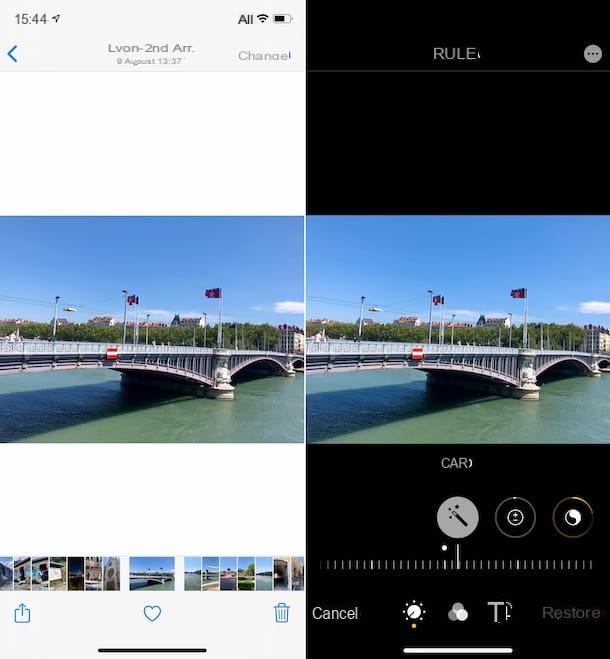
O primeiro aplicativo que sugiro que você considere, se quiser fazer alterações nas foto">fotos tiradas, é foto">foto: a ferramenta incluída “standard” no iOS para visualizar, gerenciar e, de fato, editar foto">fotos tiradas com o iPhone.
Para usá-lo, basta tocar noícone Aplicativo de foto">fotos (aquele com o fundo branco e a flor multicolorida) que você encontra na tela inicial e, em seguida, selecione as foto">fotos que pretende modificar (você pode pesquisá-las usando a seção foto">foto, Para você ou através disso Álbum) Depois de abrir a foto">foto em relação à qual você tem interesse em atuar, toque no item Editar no canto superior direito.
Em seguida, use as ferramentas disponíveis na parte inferior da nova tela exibida para fazer as alterações necessárias. O instrumento Auto permite que você melhore automaticamente a foto">foto, enquanto para intervir nos parâmetros individuais você tem que tocar nos botões exposição, Brilho, Pontos de luz, Sombras etc. que você sempre encontra na parte inferior e aproveita a barra de ajuste apropriada.
Você também pode embelezar sua imagem aplicando filtros a ela. Para fazer isso, toque no ícone com i três círculos sobrepostos na parte inferior da tela e escolha o filtro de sua preferência na lista proposta, ajustando também sua intensidade através da barra relativa.
Se, por outro lado, você deseja cortar a imagem ou alterar sua orientação, selecione o ícone de cortador localizado na parte inferior da tela e use os botões e barras de ajuste ad hoc. Quando as alterações forem concluídas, toque no item final localizado no canto inferior direito, para salvar as alterações.
VSCO
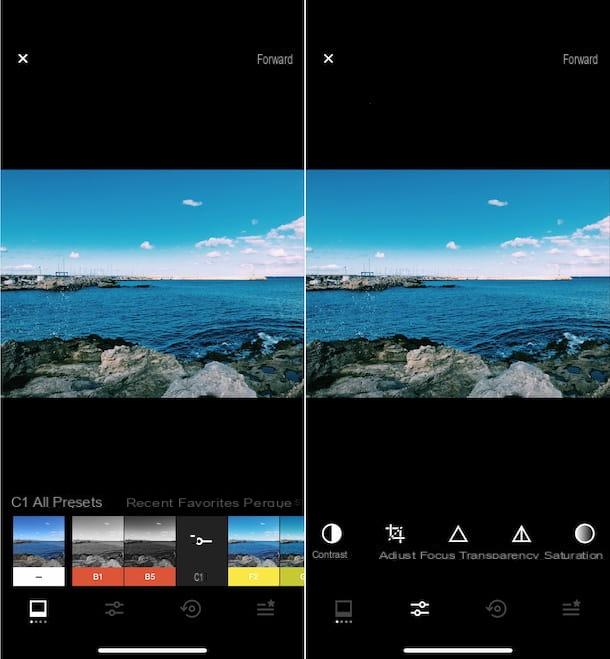
Outro aplicativo que eu recomendo que você experimente é VSCO. É uma ferramenta que oferece funções de edição avançadas, mas também permite retocar suas foto">fotos (e vídeos) com predefinições prontas para usar. Possui uma interface mínima e é bastante simples de usar. Também inclui funções sociais para compartilhar e visualizar foto">fotos editadas. É grátis, mas oferece compras no aplicativo (por US $ 1,09) para desbloquear predefinições e recursos extras.
Para baixar VSCO em seu iPhone, visite a seção relevante da App Store, toque no botão Ottieni, então por diante Instalar e autoriza o download usando ID do rosto, tocá-ID o senha dell'ID Apple. Em seguida, inicie o aplicativo tocando no botão Apri que você vê na tela ou no parente ícone que foi adicionado à tela inicial.
Assim que a tela VSCO aparecer, criar uma conta para poder usar o serviço, escolhendo uma das opções de gravação disponíveis e, em seguida, conceder ao aplicativo as várias licenças requeridos. Neste ponto, toque no ícone com i duas folhas localizado na parte inferior, pressione o botão Importar uma foto">foto, selecione a foto">foto em relação à qual você está interessado em ir atuar e toque no texto Editar imagem. Em seguida, pressione o botão com i cursores localizado na parte inferior da tela.
Na tela que você vê agora, se deseja aplicar uma das predefinições disponíveis, selecione aquela de sua preferência na lista abaixo. Se julgar necessário, você também pode alterar sua intensidade pressionando o nome do preset duas vezes e movendo a barra de ajuste apropriada.
Para intervir em parâmetros como contraste, foco, exposição, etc., em vez disso, clique no botão com i cursores encontrado na parte inferior da tela, depois no nome da ferramenta que deseja usar e use os comandos disponíveis.
Quando as alterações forem concluídas, toque no texto para a frente localizado no canto superior direito, adicione (se desejar) um título e indique o local onde a foto">foto foi tirada e pressione o botão Salvar e publicar. Ao fazer isso, a foto">foto editada não só será salva no rolo da câmera do iOS, mas também compartilhada na rede VSCO. Se você quiser evitar que isso aconteça, abra antes de prosseguir com o salvamento FORA o interruptor localizado próximo ao item Postar no VSCO.
App para ocultar foto">fotos do iPhone
Procurando por aplicativo para ocultar foto">fotos no iPhone através do qual você pode proteger seus tiros de olhos curiosos? Eu diria então que os recursos que encontrei abaixo são os mais adequados para você.
foto">foto
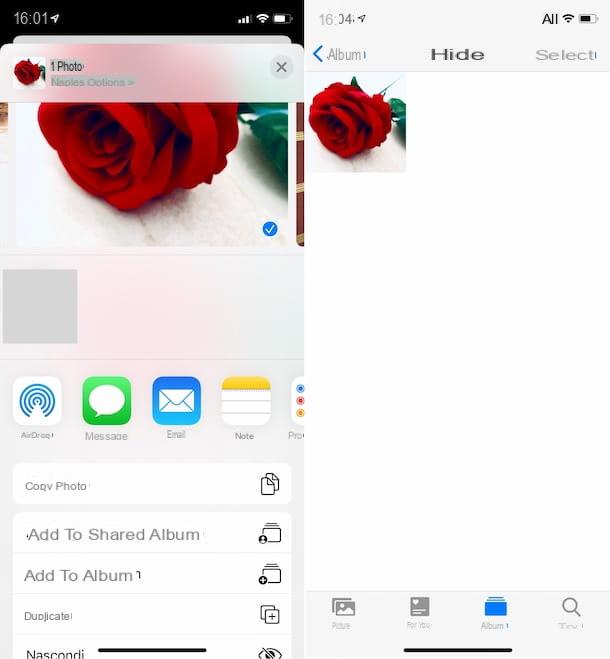
foto">foto, o aplicativo iOS padrão para visualizar, gerenciar e editar foto">fotos no iPhone que mencionei nas linhas anteriores, também inclui uma função especial que permite ocultar imagens específicas na Galeria, movendo-as para um álbum especial, de modo que fiquem invisíveis aos olhos de quem navega no feed principal do app.
Para usar o recurso em questão, toque noícone Aplicativo de foto">fotos (aquele com o fundo branco e a flor multicolorida), selecione as imagens que pretende ocultar (você pode procurá-las usando a seção foto">foto, Para você ou através disso Álbum), toque em botão de compartilhamento (aquele com o quadrado e a flecha) localizado no canto inferior esquerdo, escolha a opção esconder a partir do menu que abre e toca o texto Esconder foto">fotos no menu adicional exibido.
As foto">fotos que você vai ocultar como acabei de indicar, estarão acessíveis única e exclusivamente acessando a seção Álbum aplicativo e selecionando o item Escondido encontrado rolando para baixo a tela exibida.
Além disso, a partir da seção acima, você pode agir restaurando a exibição normal das foto">fotos nas quais você teve dúvidas. Para fazer isso, depois de fazer login no álbum com as foto">fotos ocultas, toque no item Selecionar no canto superior direito, escolha as imagens que deseja tornar visíveis novamente na Galeria do iOS, pressione botão de compartilhamento no canto inferior esquerdo e toque, no menu que se abre, no item Mostra.
Valut de foto">foto privada
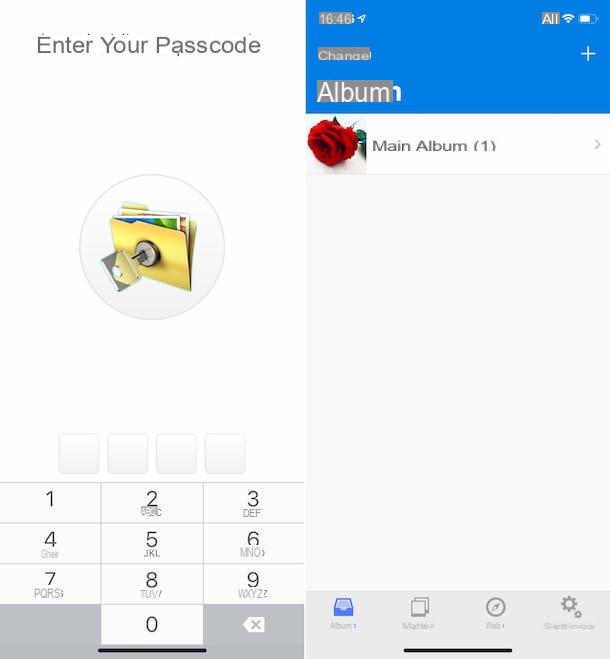
Outro aplicativo que você pode usar para ocultar as foto">fotos do iPhone é Private Photo Vault, que permite criar um “cofre” para importar as imagens, protegendo-as com uma senha numérica. É grátis, mas oferece compras no aplicativo (por US $ 5,49) para remover anúncios e desbloquear outros recursos adicionais.
Para baixar o aplicativo, visite a seção relevante da App Store, pressione o botão Ottieni, então por diante Instalar e autoriza o download usando ID do rosto, tocá-ID o senha dell'ID Apple. Em seguida, inicie o aplicativo tocando no botão Apri apareceu na tela ou no parente ícone que foi adicionado à tela inicial.
Agora que você vê a tela principal do Cofre de Fotos Privado, toque nos botões Começar e Definir código de acesso, então digite o Código numérico que pretenda aplicar, escolha se pretende definir um endereço de e-mail para recuperação de imagens (caso se esqueça da palavra-passe previamente definida) e prima em sequência nos botões para a frente (duas vezes seguidas), concordo e Eu aceito tudo e continuo.
Neste ponto, selecione a guia importação encontrado na parte inferior da tela, toque no item Fotografia de arquivo, então isso Álbum principal e permitir que o aplicativo acesse o rolo da câmera do iOS.
Agora selecione as foto">fotos para importar para o aplicativo e pressione o botão final, canto superior direito. Em seguida, decida se deseja excluir as imagens originais do aplicativo iOS Photos (que é a escolha recomendada) ou se deseja mantê-las.
A partir de agora, para acessar as foto">fotos armazenadas através do Private Photo Vault, basta digitar a senha previamente configurada ao desbloquear o aplicativo, acessar a aba Álbum e selecione o álbum chamado Álbum principal.
Além do que acabei de indicar, você pode transferir do computador as imagens a serem ocultadas no iPhone, indo para a seção Importa> Transferência de arquivos do iTunes do aplicativo, e você também pode tirar foto">fotos no momento, indo para a seção Importar> Câmera, selecionando o álbum que deseja usar e usando a câmera do seu iPhone.
Além disso, informo que, se julgar necessário, você pode organizar as imagens importadas para o aplicativo em álbuns de sua escolha e protegê-los com uma senha adicional. Para fazer isso, toque no botão (+) localizado no canto superior direito, digite o nome do álbum e a senha que deseja usar nos campos ad hoc e toque no item Crea.
Em seguida, selecione o álbum Álbum principal na tela inicial do aplicativo, toque no item Editar no canto superior direito, escolha as foto">fotos para mover para o novo álbum, toque no item Mudar localizado na parte inferior e selecione o álbum criado anteriormente para prosseguir.
Quando e se quiser, você pode tornar as foto">fotos visíveis novamente na Galeria do iOS, selecionando as imagens de seu interesse salvas no Cofre de Fotos Privadas, como expliquei algumas linhas acima, tocando no item exportação localizado abaixo e escolhendo a opção Rolo da câmera no menu que é aberto.
Mais aplicativos de foto">fotos para iPhone

Finalmente, quero denunciá-lo mais aplicativos para foto">fotos para iPhone que você pode considerar usar como alternativa às que já relatei nas linhas anteriores e para realizar outras operações, sempre em relação às suas foto">fotos. Você os encontrará indicados abaixo.
- Halide - aplicativo que permite tirar foto">fotos de qualidade por meio de uma interface de usuário muito intuitiva. Para ser preciso, ele permite que você altere a exposição e o foco, equilibre o branco e ISO etc. As foto">fotos tiradas podem ser salvas em JPG e RAW e também oferece a função de visualização grande angular. Custa 6,99 euros.
- Câmera + 2 - outro aplicativo para tirar foto">fotos com o iPhone, adequado tanto para os usuários mais experientes em foto">fotografia, que podem aproveitar os controles manuais avançados, quanto para os novatos no setor. Além disso, se o modelo do seu iPhone tiver mais de uma câmera, você pode usar a função grande angular ou telefoto">foto. Custa 5,49 euros.
- PicsArt - aplicativo que permite fazer alterações em foto">fotos adicionando efeitos, molduras, adesivos e várias decorações. Também permite criar colagens de imagens. É muito simples de usar e é gratuito, mas para remover publicidade e desbloquear outros recursos extras, você precisa fazer compras no aplicativo (a um custo base de 1,09 euros).
- Pixlr - é um aplicativo renomado pelo qual você pode modificar todos os parâmetros principais das foto">fotos, adicionar vários efeitos e criar belas colagens. É gratuito, mas oferece compras no aplicativo (a partir de $ 1,09) para desbloquear ferramentas adicionais e remover anúncios.
- Scanner de foto">fotos no Photomyne - aplicativo especializado em digitalizar foto">fotos em papel, muito simples de usar e que inclui ferramentas úteis para melhorar automaticamente as imagens digitalizadas. O download é gratuito, mas oferece compras no aplicativo (a um custo básico de 1,09 euros) para usar o serviço.
- memórias - outro scanner foto">fotográfico que usa um algoritmo poderoso que detecta automaticamente a orientação das imagens a serem capturadas e a proporção relativa. É grátis, mas para desbloquear todas as funções que você precisa para fazer compras no aplicativo (a um custo de € 3,49).
- KeepSafe - excelente aplicativo para ocultar foto">fotos no iPhone que oferece a seus usuários um espaço em sua nuvem para armazenar com segurança arquivos de diversos tipos, inclusive imagens. É gratuito, mas permite que você mantenha até no máximo 200 itens, um limite que pode ser contornado por meio de compras no aplicativo (ao custo base de US $ 9,99 / mês).
- Cofre - Ocultar foto">fotos e vídeos - é um aplicativo para ocultar foto">fotos que permite proteger os conteúdos de seu interesse com uma senha especial. Ele também permite que você gere um código falso por meio do qual você pode acessar uma pasta secreta falsa para enganar os curiosos. É grátis, mas oferece compras dentro do aplicativo (a partir de $ 1,09) para desbloquear recursos adicionais.